Sådan slår du af statistikker og diagnosticeringsrapportering på Google WiFi

Mange privatlivsbevidste brugere foretrækker at stoppe apps og enheder fra at rapportere diagnostik til deres moderselskaber. Vi mener generelt, at disse er nyttige funktioner, men hvis du foretrækker at slukke dem, kan du deaktivere dem på Google WiFi-systemet.
RELATED: Skal jeg lade apps sende "brugsstatistik" og "fejl Rapporter "?
De fleste enheder har noget som dette, og det lader virksomheden vide, hvordan du bruger enheden, og hvad du bruger den til, som igen skal hjælpe virksomheden med at forbedre softwaren. Google siger, at Google WiFi ikke sporer de websteder, du besøger, eller indsamler oplysninger, der sendes via din Wi-Fi-trafik, men snarere "data som Wi-Fi-kanal, signalstyrke og enhedstyper, der er relevante for at optimere din Wi- Fi-ydeevne. "Men hvis du hellere ikke vil give dem nogen oplysninger, er det nemt at deaktivere.
Start med at åbne Google WiFi-appen på din telefon og tryk på fanen med ikonet Indstillinger og tre andre cirkler.
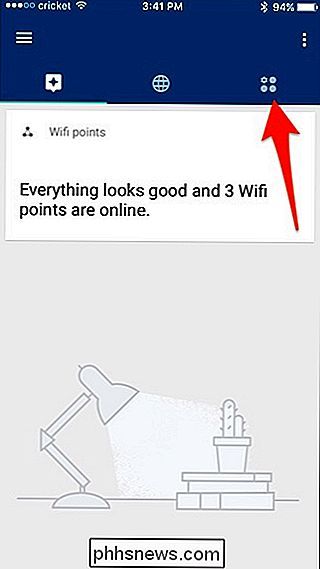
Tryk på "Netværksindstillinger".
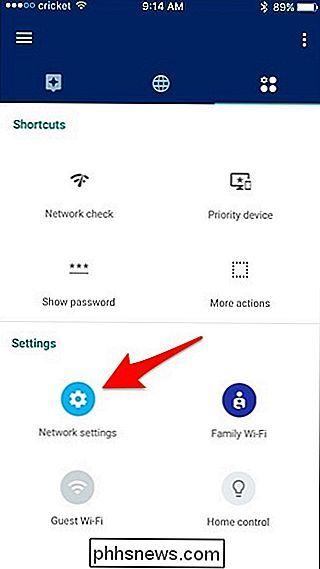
Tryk på "Privacy" nederst.
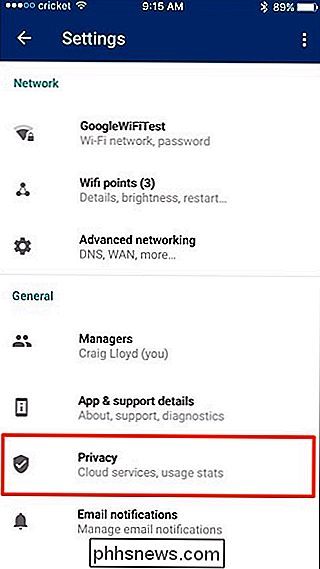
Der vil være tre forskellige sektioner, som du kan deaktivere, hver forklarer, hvad det gør. Tryk på drejekontakterne til højre for at deaktivere dem.
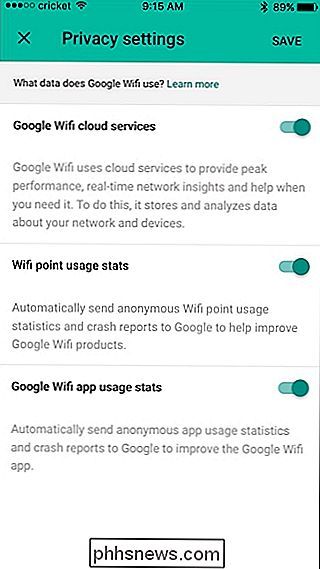
Husk at slå af "Google WiFi Cloud Services" deaktiverer nogle funktioner, herunder evnen til at se, hvor meget båndbredde og data dit netværk har brugt over tid .
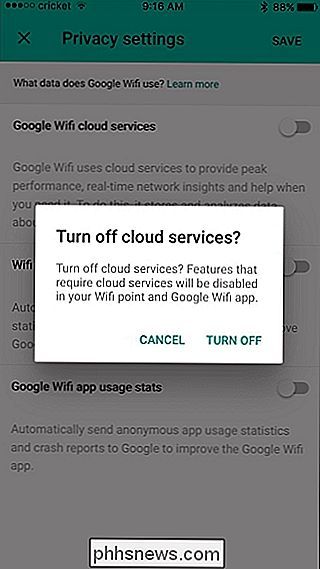
Når du har deaktiveret privatlivets indstillinger, skal du trykke på "Gem" i øverste højre hjørne.
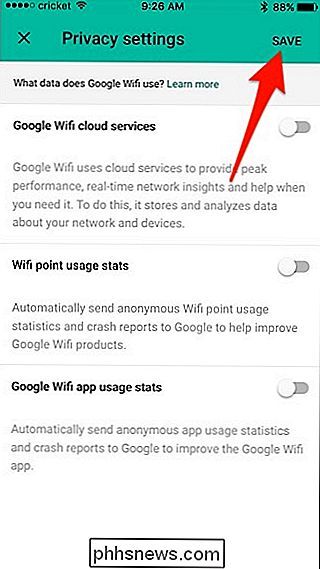
Generelt har du ikke rigtig meget at bekymre sig om, når Google indsamler personlige oplysninger fra din Google WiFi-system, især når Google sandsynligvis sporer meget mere alvorlige ting, men det gør aldrig ondt for at deaktivere privatlivets indstillinger alligevel bare for at være sikkert.

Sådan overføres Windows-installationen til en Solid State-drev
Mange ældre (eller billigere) Windows-bærbare computere leveres med traditionelle mekaniske harddiske - som i disse dage er ret forældede og langsomme. Opgradering til en ny, super hurtig solid state-drev (eller SSD) er den sikreste måde at fremskynde en gammel computer på. Der er et problem: Flytning af din Windows-installation kan være vanskelig, især da SSD'er ofte er mindre end deres traditionelle harddiskmodeller.

Sådan slukker du irriterende Mac-underretninger
Underretninger er gode, når du har brug for dem, og forfærdelige, når du ikke gør det. Sådan afbrydes alle meddelelser midlertidigt og konfigureres hvilke apps og websteder der kan vise dem ellers. Deaktiver alle meddelelser midlertidigt med ikke forstyrr Funktionen Ikke forstyrr forhindrer dig i at se underretninger eller modtage telefonopkald, mens den er aktiv.



